Lỗi laptop bị tắt đột ngột và không có dấu hiệu cảnh báo thực sự là tình huống khiến nhiều người dùng lo lắng. Đừng lo, Sửa chữa Laptop sẽ hướng dẫn bạn cách xác định nguyên nhân và giải pháp khắc phục cho sự cố này.
Bạn đang đọc: Mách bạn cách sửa lỗi laptop bị tắt đột ngột tại nhà, dễ thực hiện

Cách sửa lỗi laptop bị tắt đột ngột tại nhà
Laptop bị tắt đột ngột không chỉ gây gián đoạn trong công việc và học tập, mà còn tiềm ẩn nguy cơ mất dữ liệu quan trọng. Do đó, bạn hãy nhanh chóng khắc phục lỗi laptop bị tắt đột ngột theo hướng dẫn của Sửa chữa Laptop 24h dưới đây nhé!
1. Nguyên nhân laptop bị tắt đột ngột
Để sửa lỗi laptop bị tắt đột ngột, trước tiên bạn cần xác định chính xác nguyên nhân mới có thể tìm cách khắc phục phù hợp. Có nhiều nguyên nhân khác nhau khiến laptop bị tắt đột ngột như các vấn đề phần cứng, phần mềm, quá nhiệt hoặc do pin.
1.1. Quạt gió dính bụi hoặc quá nóng
Một trong những nguyên nhân phổ biến khiến laptop bị tắt đột ngột là do nhiệt độ máy tăng quá cao, đặc biệt là khi laptop đang chạy các chương trình nặng. Lúc này, các bộ phận tản nhiệt trên laptop sẽ gặp vấn đề, nên laptop dễ bị sập nguồn để bảo vệ các linh kiện bên trong. Chẳng hạn như khi bạn chơi game liên tục thời gian dài …
Bên cạnh đó, quạt gió bị dính bụi cũng là một lý do khiến laptop bị quá nóng và tắt đột ngột do không thể đẩy hết khí nóng ra ngoài. Do đó, người dùng nên vệ sinh bảo dưỡng laptop định kỳ 6 – 12 tháng/lần theo khuyến cáo của chuyên gia.

Quạt laptop bị bụi bẩn bám nhiều khiến hiệu suất tản nhiệt kém
1.2. Lỗi phần cứng
Nguyên nhân laptop bị tắt đột ngột có thể do linh kiện trong máy bị lỗi hoặc hỏng. Tình trạng này rất dễ xảy ra ở những chiếc laptop đã từng nâng cấp linh kiện hoặc được tân trang lại, đặc biệt là khi bạn mua laptop cũ ở địa chỉ không uy tín.
Khi các linh kiện không đồng nhất với nhau sẽ dẫn đến xung đột và khiến laptop bị tắt đột ngột.
1.3. Điện áp của sạc laptop không tương thích
Trường hợp này thường xảy ra khi người dùng đang chơi game và laptop bị tắt đột ngột vì sai điện áp bộ sạc. Những game có cấu hình cao thường yêu cầu bộ sạc có công suất cao, từ 100W – 240W. Nếu bạn chỉ sử dụng bộ sạc có công suất điện áp khoảng 90W hoặc ít hơn sẽ dễ xảy ra xung đột dẫn đến bị tắt nguồn đột ngột.
Lý do của tình trạng này là do CPU của bạn sẽ hoạt động hết công suất khi chơi game và tiêu tốn một nguồn điện năng lớn. Nếu không nạp đủ điện năng thì máy sẽ “sập” trong chớp nhoáng đấy!

Điệp áp sạc không tương thích có thể khiến laptop bị tắt đột ngột
1.4. Lỗi driver
Lỗi driver là một trong những nguyên nhân phổ biến khiến laptop bị tắt đột ngột. Tình trạng này xảy ra khi bạn mới cài lại hệ điều hành, các bộ điều khiển phần cứng không tương thích sẽ khiến laptop hoạt động không ổn định rồi bị tắt đột ngột.
Trường hợp này xảy ra do driver không phù hợp với phần cứng máy tính. Đặc biệt sự nhầm lẫn khi cài driver rất dễ xảy ra ở những chiếc máy đã từng thay đổi ổ cứng. Vậy nên hãy kiểm tra lại toàn bộ cài đặt driver để tránh mắc phải tình trạng này nhé!
1.5. Laptop bị nhiễm virus
Nhiễm virus là nguyên nhân khiến laptop bị tắt đột ngột. Vậy nên cách sửa lỗi laptop bị tắt đột ngột là phải loại bỏ hết virus trong máy. Bạn hãy cài đặt ngay một phần mềm diệt virus tốt nhất về máy để đảm bảo máy hoạt động ổn định, hạn chế lỗi.

Laptop bị nhiễm virus dễ bị tắt đột ngột
2. Cách sửa laptop bị tắt đột ngột đơn giản, dễ thực hiện
Trên thực tế, với mỗi một nguyên nhân sẽ có các giải pháp khắc phục tương ứng. Do đó, mọi người hãy tham khảo các cách khắc phục laptop bị tắt đột ngột dưới đây của Sửa chữa Laptop 24h.
2.1. Sử dụng nguồn cung cấp điện khác
Sau khi laptop bị tắt đột ngột mà không thể mở lên lại được, nguyên nhân có thể nằm ở nguồn cung cấp điện. Bạn hãy thử một nguồn cung cấp điện khác xem có khắc phục được tình trạng laptop tắt đột ngột không.
Nếu tình trạng này vẫn không cải thiện, bạn hãy thử tiếp các cách dưới đây.
2.2. Tắt chế độ khởi động nhanh (Fast Startup)
Việc bạn bật chế độ Fast Startup có thể là nguyên nhân của laptop bị tắt đột ngột. Vì vậy, hãy kiểm tra xem nó có đang được bật không, nếu đang bật, hãy tắt chế độ này đi bằng cách thực hiện các bước sau:
Bước 1: Mở Control Panel.
Bước 2: Xem ở chế độ Large icons > Click chọn Power Options.
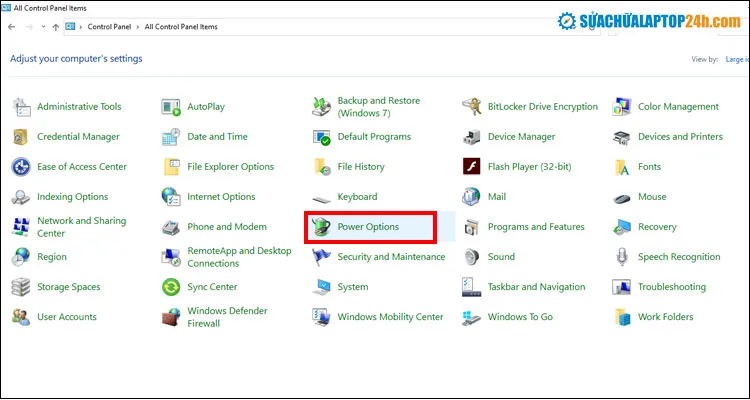
Click chọn Power Option trong Control Panel
Bước 3: Trong ngăn bên trái, chọn Choose what the power buttons do > Click vào Change settings that are currently unavailable.
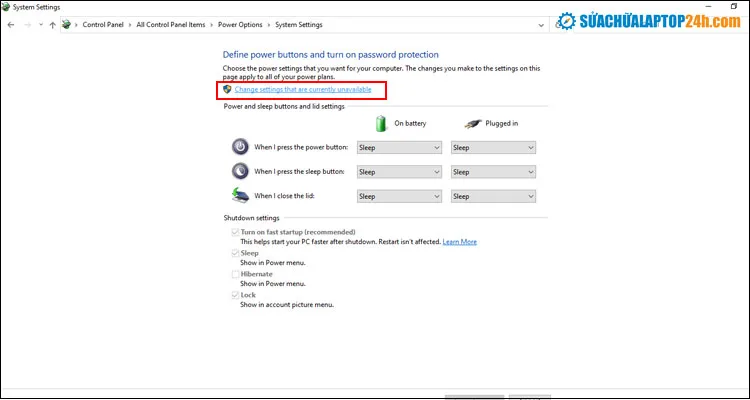
Chọn Change settings that are currently unavailable để xem thay đổi
Bước 4: Cuộn xuống phần Shutdown settings > bỏ chọn Turn on fast startup và click vào nút Save changes.
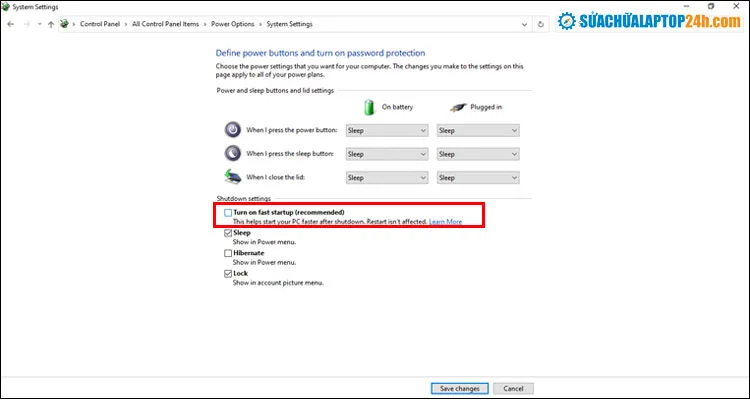
Bỏ chọn mục Turn on fast startup để tắt khởi động nhanh
Như vậy với 5 bước đơn giản trên bạn đã có thể tắt chế độ Fast Startup trên laptop, giúp hạn chế tình trạng laptop bị tắt đột ngột. Nếu áp dụng cách này không thành công, hãy tiếp tục theo dõi các cách bên dưới nhé!
2.3. Cập nhật driver trên bo mạch chủ
Một trong những cách sửa lỗi laptop bị tắt đột ngột phải kể đến là cập nhật driver trên bo mạch chủ. Có 2 cách là cập nhật thủ công hoặc cập nhật tự động để nhận được driver bo mạch chủ phù hợp.
- Cập nhật driver bằng cách thủ công: Để cập nhật driver trên bo mạch chủ bằng cách thủ công, bạn hãy truy cập vào trang web của nhà sản xuất rồi tìm kiếm driver thích hợp có thời gian gần nhất. Hãy đảm bảo rằng bạn sẽ chọn driver phù hợp với phiên bản Windows của mình.
- Cập nhật tự động driver: Bạn là người không có thời gian cũng như kỹ năng máy tính? Vậy thay vì cách cập nhật thủ công, hãy thử cách cập nhật tự động bằng Driver Easy. Driver Easy ngay lập tức sẽ tự động nhận dạng hệ thống của bạn rồi tìm ra driver đúng cho bo mạch chủ, tiếp đó sẽ tải và cài đặt một cách chính xác.
Bước 1: Tải về và cài đặt Driver Easy.
Bước 2: Mở và chạy phần mềm Driver Easy, sau đó click vào Scan Now.
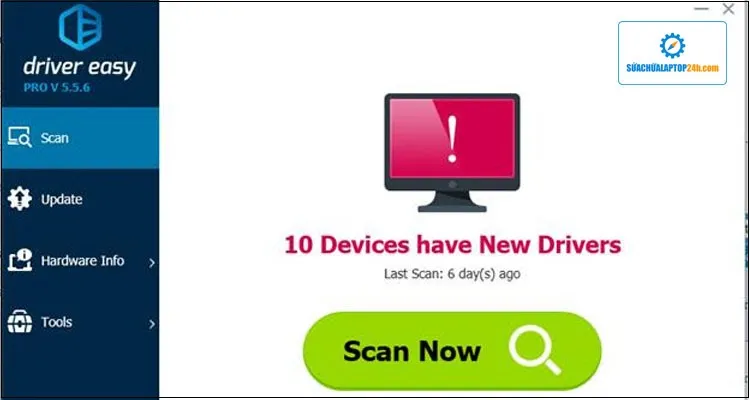
Cài đặt phần mềm Driver Easy để cập nhật tự động driver
Bước 3: Click vào Update.
Bạn có thể click vào nút để tải tự động và cài đặt phiên bản driver đúng cho máy của mình (đối với phiên bản miễn phí).
Hoặc chọn All để tự động tải về và cài đặt đúng phiên bản cho các driver đã lỗi thời có trên hệ thống. Ở chế độ này, hệ thống sẽ yêu cầu bạn nâng cấp lên phiên bản pro cùng nhiều tính năng và yêu cầu bảo hành sau 30 ngày.
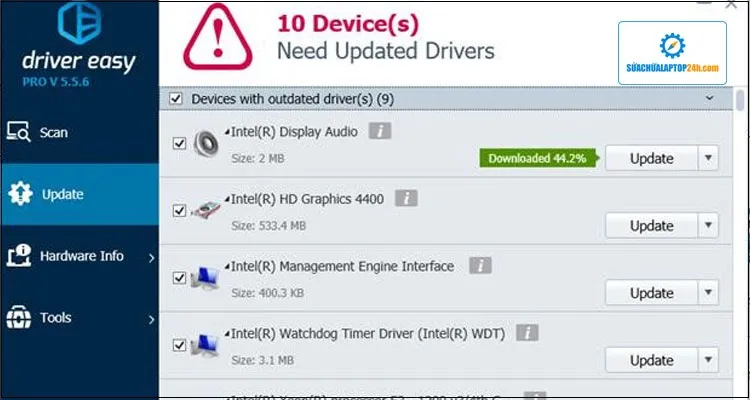
Chọn All
2.4. Kiểm tra nhiệt độ của hệ thống máy
Đa số các laptop hiện nay đều được thiết kế chế độ tự động tắt nếu có bất kỳ thành phần nào bên trong máy quá nóng. Thường thì vấn đề quá nóng máy xảy ra khi máy hoạt động quá công suất như chơi game hay dùng liên tục trong nhiều giờ mà không được nghỉ ngơi.
Lúc này, bạn nên kiểm tra lại quạt máy tính xem nó hoạt động có ổn định không. Nếu nghe thấy tiếng quạt chạy to là do máy đang phải vận hành quá công suất. Bạn hãy kiểm tra quạt gió xem có hơi nóng phả ra không. Đối với máy tính, nhiệt độ an toàn ở mức 45 – 50 độ C và không được vượt mức 60 độ C. Bạn hoàn toàn có thể kiểm tra nhiệt độ hệ thống trên BIOS ( Hệ thống đầu vào cơ bản). Lưu ý, không phải tất cả BIOS đều hiển thị thông tin này.
Tuy nhiên, bạn hoàn toàn có thể sử dụng tiện ích miễn phí kiểm tra nhiệt độ của hệ thống. Nếu bạn vẫn chưa biết nên sử dụng tiện ích nào, bạn có thể tham khảo HWMonitor.
Lưu ý khi sử dụng để tránh laptop bị quá nhiệt:
- Không với việc để máy lên chăn, gối,… bởi rất dễ làm nóng máy khi che các khe thoáng khí.
- Bổ sung đế tản nhiệt để hỗ trợ laptop trong quá trình hoạt động giúp thông thoáng khí hơn.
- Vệ sinh bảo dưỡng laptop định kỳ 6 – 12 tháng/lần để các bộ phận, chi tiết của máy luôn sạch sẽ nhé!
- Trường hợp bạn không thể tự vệ sinh có thể đem máy đến các trung tâm sửa chữa uy tín để được hỗ trợ nhé!
2.5. Cập nhật BIOS
Bạn có thể cài đặt phần mềm tiện ích BIOS từ trang web của nhà sản xuất. Tuy nhiên các bước để cập nhật được BIOS rất phức tạp, nếu không phải là người am hiểu về máy tính rất dễ mắc sai lầm trong quá trình cài đặt. Để đảm bảo, hãy nhờ người có chuyên môn để giúp bạn trong trường hợp này nhé!
7 cách sửa lỗi laptop sập nguồn đột ngột đơn giản và hiệu quả hàng đầu
Trên đây là các cách khắc phục laptop bị tắt đột ngột có thể thực hiện tại nhà. Tuy nhiên để đảm bảo an toàn cho máy tính, bạn không nên tự ý tháo linh kiện mà nên đem máy ra cơ sở sửa chữa uy tín để được các kỹ thuật viên tư vấn, hỗ trợ. Chúc bạn thành công!
Mọi chi tiết xin vui lòng liên hệ:
Tổng đài hỗ trợ: 1800 6024 – Hotline: 083 865 8866
Facebook: fb.com/suachualaptop24h
Đăng ký kênh Youtube nhận ngay thủ thuật hữu ích: youtube.com/suachualaptop24hcomvn
Tham gia hội Laptop Việt Nam tại: facebook.com/groups/Tuvansuachualaptop/
Tìm địa chỉ gần nhất tại: suachualaptop24h.com/Lien-he.html
Sửa chữa Laptop 24h .com – Trân trọng từng phút giây để phục vụ khách hàng!
